I Template e i Campi Dinamici
Immagina di dover inviare spesso messaggi simili, come il promemoria di un appuntamento o una conferma di contratto. Per non dover scrivere manualmente il messaggio da inoltrare ogni volta, ti consigliamo di usare dei modelli pronti, chiamati Template.
Per creare un template entra in piattaforma. Nel menu a sinistra apri Integrazioni > Template WhatsApp > Crea Template
Ci sono quattro sezioni da compilare:
- Intestazione
- Corpo del messaggio
- Piè del messaggio
- Azioni
Come puoi vedere dall’immagine in basso, ci sono dei campi vuoti da compilare.
- L’intestazione è la parte iniziale del testo. Qui puoi inserire un saluto, ad esempio Ciao + nome cliente o inserire un file multimediale.
- Corpo del messaggio: qui inserisci il testo da comunicare
- Piè del messaggio: è la parte finale del messaggio. Puoi inserire un testo, ma anche un link, come il sito web.
- Azioni. Qui puoi inserire il pulsante dedicato alla Call to Action.
Nell’area Intestazione e Corpo del messaggio, puoi scegliere di inserire un Campo dinamico.
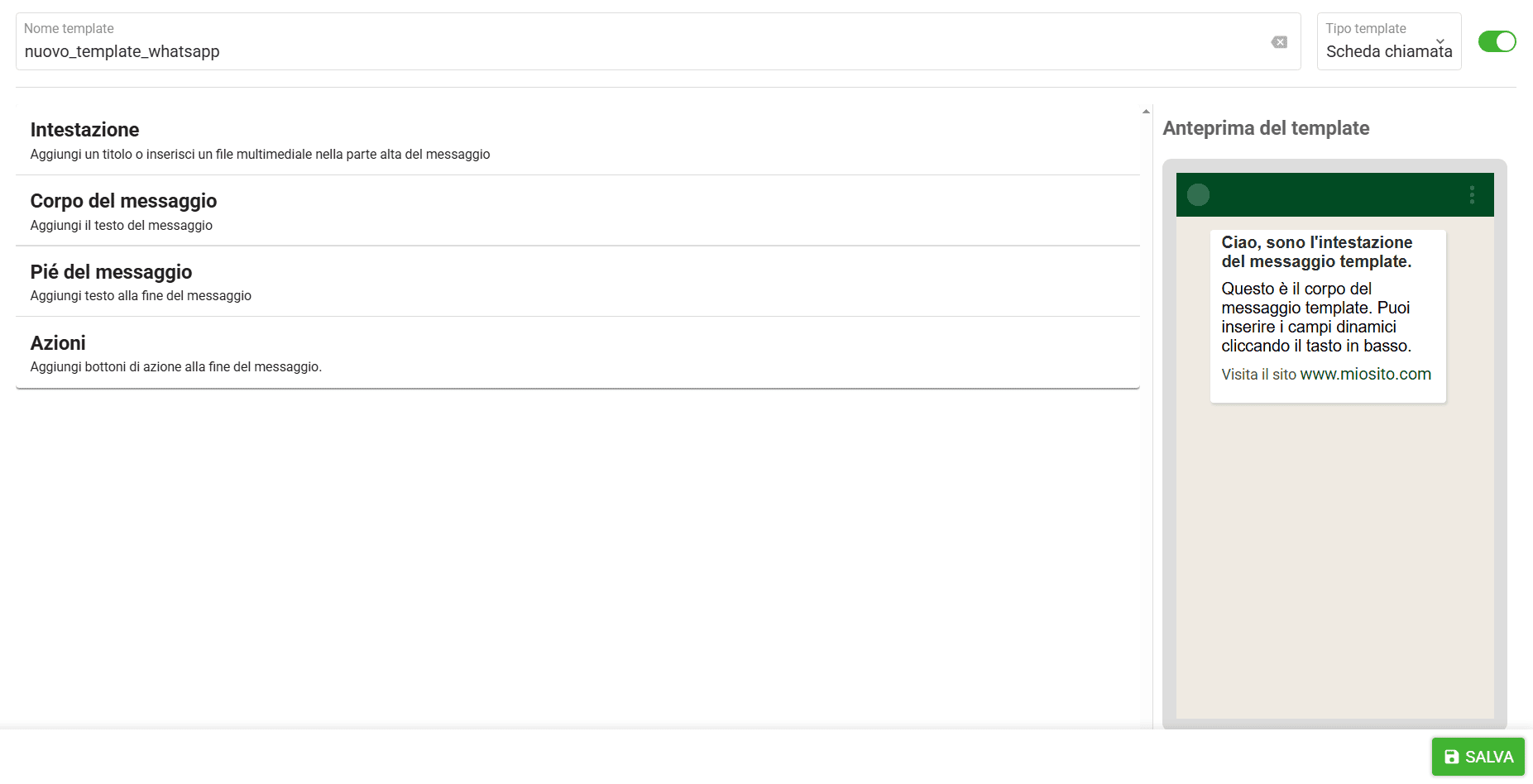
Cos’è un Campo dinamico?
Un campo dinamico è una parola o una parte di testo che il sistema cambia da sola quando invii un messaggio.
Per esempio:
Ciao {{nome}}, ti aspettiamo domani!
il sistema prende il nome del contatto e lo inserisce al posto di {{nome}}.
Così ogni persona riceve un messaggio personalizzato, tipo:
Ciao Luca, ti aspettiamo domani!
I Campi Dinamici servono, infatti, a inserire automaticamente informazioni specifiche prese automaticamente dalla scheda cliente, senza digitare manualmente.
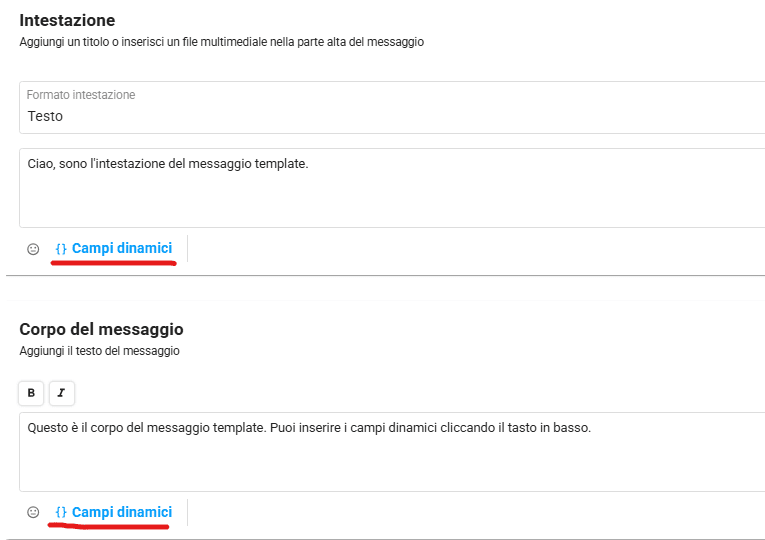
Come funzionano i Campi Dinamici
Nell’elenco dei Campi Dinamici trovi di default delle informazioni suggerite. Sono dati essenziali come il nome del cliente, il numero di telefono o la data dell’appuntamento.
-
- La persona a cui scrivi deve essere salvata nel sistema (nella scheda cliente).
⚠️ Attenzione: ogni template è pensato per una sezione specifica (es. Appuntamenti, Contratti). Se invii un template per gli appuntamenti, ma lo fai dalla sezione delle conversazioni generiche, la piattaforma si “confonde” e non riesce a recuperare la data: il campo rimarrà vuoto.
➕ Creare i Tuoi Campi
Oltre alle informazioni suggerite di default, hai la possibilità di creare dei campi dinamici personalizzati per le tue esigenze.
- Cosa sono: sono campi dinamici che crei tu (cliccando su “+ Aggiungi campo dinamico”). Ad esempio, potresti creare un campo per scrivere il nome del consulente che segue la pratica.
- A cosa servono: sono utili per tutte quelle informazioni che il computer non ha di default, o che vuoi gestire per usi specifici del tuo team.
- Valore Predefinito: quando li crei, puoi dare un “valore predefinito”. Ad esempio, se la tua variabile è il nome dell’ufficio, puoi impostare “Ufficio Centrale”.
In sostanza, i Campi Dinamici ti danno la flessibilità di usare le informazioni automatiche del sistema e di integrare i tuoi dati personalizzati dove serve.
Esempio pratico: quando usare i campi dinamici
Obiettivo: personalizzare un messaggio standard inserendo il nome del cliente e il numero dell’azienda.
- Crea un template con il messaggio standard (es: un’offerta speciale).
- Inserisci il campo dinamico cliente_nomeCompleto nel corpo del messaggio.
- Il sistema recupera in automatico il nome del cliente dalla sua scheda cliente.
- In questo modo, il messaggio risulta personalizzato.
- Crea un nuovo campo dinamico (campo dinamico non di default) per il numero aziendale.
- Dai un nome alla variabile, ad esempio azienda_telefono.
- Imposta il numero aziendale come valore di default.
In fase di invio:
- Verifica che il nome del cliente suggerito da cliente_nomeCompleto sia corretto.
- Modifica il nome o il numero aziendale se necessario.
Nota bene: tutti i campi dinamici, sia quelli automatici (cliente_nomeCompleto) sia quelli creati da te (azienda_telefono), possono essere modificati dall’operatore prima di inviare il template.
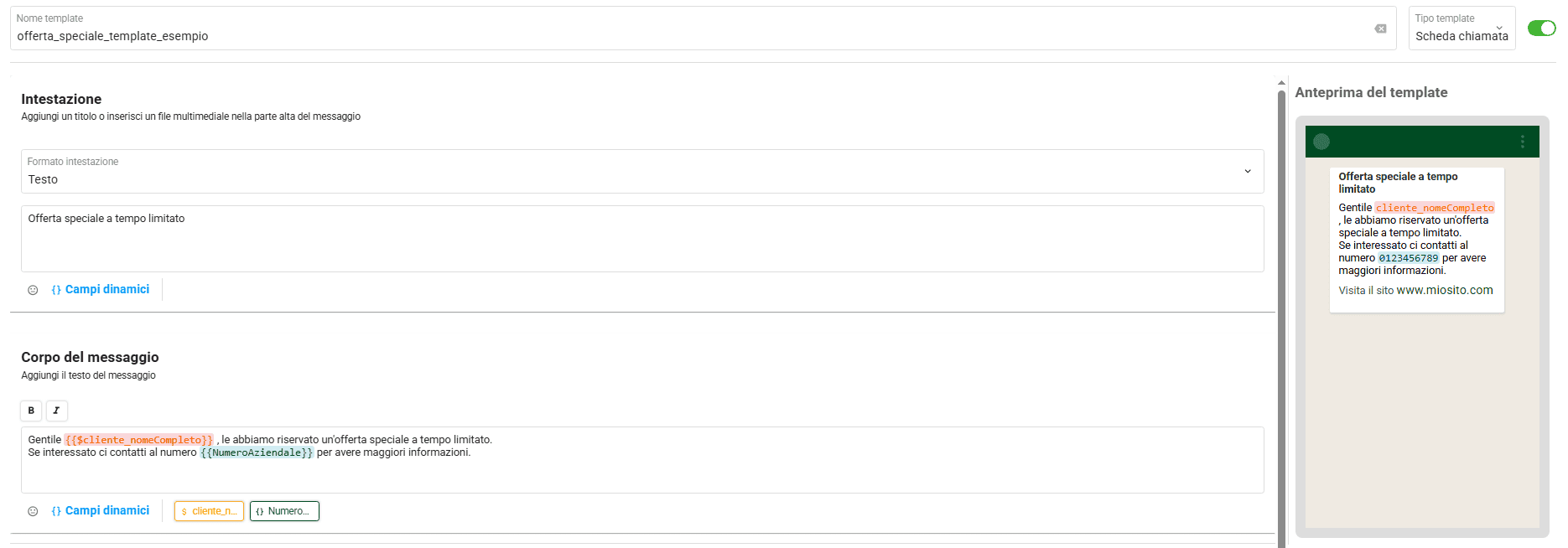
Template: Scegliere il Modello Giusto (I Casi d’Uso)
Per far sì che le Variabili di Sistema (il nome, la data, ecc.) vengano inserite in automatico, devi usare il template nel punto del programma per cui è stato creato. Ecco i quattro tipi e quando usarli:
Un’utile flessibilità (Modifiche al Volo)
- Sempre Modificabili: la cosa importante è che i Campi Dinamici possono essere modificati a mano proprio un attimo prima di inviare il template. Se il sistema non ha trovato il nome del cliente, puoi scriverlo tu prima di premere “Invia”.
- Valori Predefiniti: solo l’Amministratore (la persona che gestisce il programma) può cambiare i valori di default.